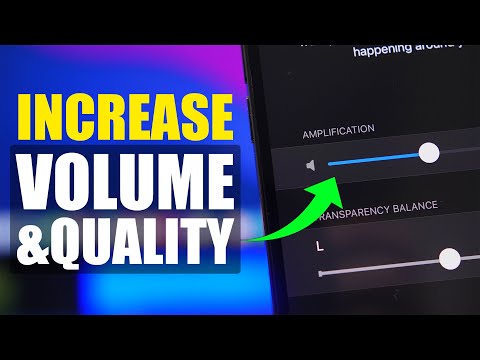Šis „wikiHow“moko jus, kaip pakeisti tekstą, rodomą el. Laiškų, siunčiamų iš „iPhone“programos „Mail“, apačioje.
Žingsniai

Žingsnis 1. Atidarykite „iPhone“nustatymus
Norėdami tai padaryti, bakstelėkite pilką krumpliaračio piktogramą viename iš savo telefono ekranų (ji gali būti aplanko pavadinimu „Utilities“).

Žingsnis 2. Slinkite žemyn ir bakstelėkite Paštas
Tai penktoji variantų grupė.

Žingsnis 3. Slinkite žemyn ir bakstelėkite Parašas
Tai yra penktosios parinkčių grupės meniu „Paštas“apačioje.

Žingsnis 4. Pasirinkite Visos paskyros
Jei norite pridėti individualų parašą prie kiekvienos el. Pašto paskyros, užregistruotos programoje „Mail“, galite pasirinkti Pagal paskyrą.

Žingsnis 5. Bakstelėkite teksto lauką puslapio apačioje
„Paskyros“vartotojai matys kelis teksto laukelius (po vieną kiekvienai el. Pašto paskyrai). Jei pirmą kartą keičiate parašą, teksto laukelyje pagal nutylėjimą bus parašyta „Išsiųsta iš mano iPhone“.
Jei patikrinote Pagal paskyrą, į kiekvieną langelį turėsite įvesti parašą.

Žingsnis 6. Įveskite pageidaujamą parašą
Pirmiausia gali tekti ištrinti jau esantį tekstą. Kai pridėsite naują parašą, jis bus automatiškai pritaikytas visiems būsimiems el.